Oleme juba näidanud mitmeid viise Windows 8 installimiseks ja testimiseks.1 ja uusim Windows 10 arvutis, sealhulgas kuidas installida Windows 10 USB-draivilt, kuidas puhastada Windows 10 installimist ISO-st, luua Windows 10 UEFI alglaaditav USB jne.
Nagu paljud lugejad, kes soovivad Windows 8 installimiseks parimat võimalikku kirjutada.1 või Windows 10 väliselt kõvakettalt, oleme selle lihtsa juhendi välja pakkunud, et näidata, kuidas Windows 10 või 8 installida.1 väliselt kõvakettalt.
Soovitame välise kõvaketta kriitiliste andmete varundamist, kuna meetod nõuab välise draivi vormindamist.
MÄRGE: Selles juhendis oleme käivitatava välise kõvaketta ettevalmistamiseks kasutanud arvutit, milles töötab Windows 7. Protseduur on Windows 10 ja 8 puhul üsna sama.1.
Windows 10/8 installimiseks muutke väline kõvaketas alglaaditavaks.1
Menetlus:
Samm 1: Ühendage oma väline USB-kõvaketas, mida soovite installimeediumina kasutada, arvutiga ja varundage andmed turvalisse kohta, kuna draiv kustutatakse hilisemates toimingutes.
2. samm: Avage arvuti, paremklõps välise kõvaketta ikoonil ja seejärel valige Vormindus dialoogiboksi Format avamiseks. Valige Failisüsteem nimega NTFS, valige Kiire vormindamine ja klõpsake nuppu Alusta draivi kiire vormindamise nuppu.
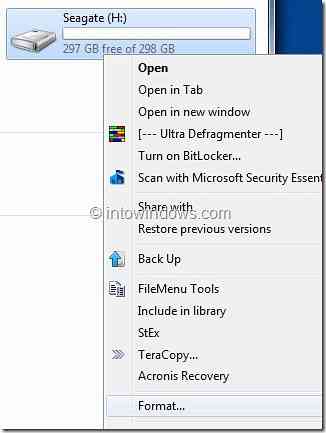
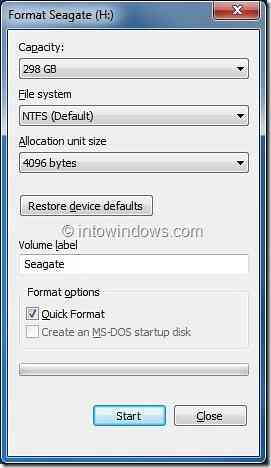
Klõpsake nuppu Jah kinnitusviiba jaoks. Kui vorming on valmis, näeteVorming on lõpetatud”Sõnum. Klõpsake nuppu Okei nuppu.
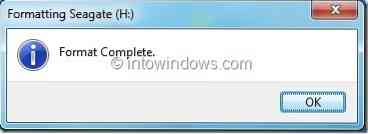
3. samm: Eeldame, et teil on Windows 10/8.1 ISO-fail. Peate ISO-faili sisu ekstraheerima oma välise draivi juuresse. Selleks vajate tarkvara 7-Zip (tasuta), WinZip või WinRAR.
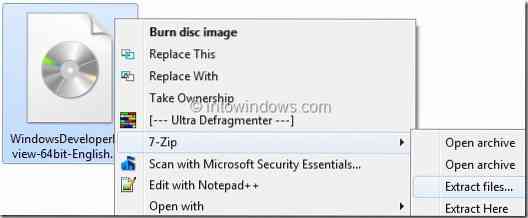
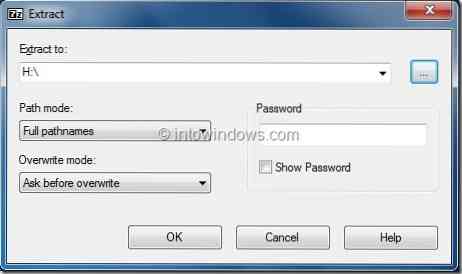

Kui teie arvutis on mõni ülalnimetatud zip-utiliit, paremklõpsake Windows 10/8.1 ISO-fail ja valige suvand Extract files, et ISO-faili sisu välisele kõvakettale ekstraheerida.
MÄRGE: Kui kasutate ISO-faili väljavõtmiseks tarkvara 7-Zip, paremklõps ISO-l> 7-Zip > Paki failid lahti valik. Veenduge, et eraldate failid välise kõvaketta juurjuurele.
Ja kui teil on Windows 8.1 või 10 DVD-d, kopeerige lihtsalt kõik DVD failid ja kaustad välise kõvaketta juure.
4. samm: Nüüd avage käsuviip administraatoriõigustega. Administraatori õigustega käsuviiba avamiseks võite järgida ühte järgmistest toimingutest
A. Tüüp CMD menüü Start otsingukastis ja vajutage Ctrl + Shift + Sisenema võtmeid samaaegselt.
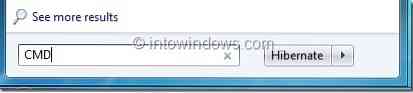
VÕI
B. Minema Alusta > Kõik programmid > Aksessuaarid. Paremklõpsake käsuviiba sisestamisel ja valige Käivita administraatorina valik.
5. samm: Tippige käsureale järgmised käsud ja vajutage pärast iga käsu sisestamist klahvi Enter.
x:
cd / alglaadimine
saapad x:
(kus "x" on teie välise kõvaketta draivitäht)
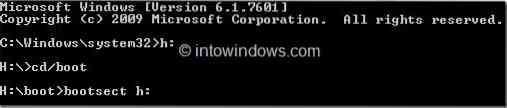
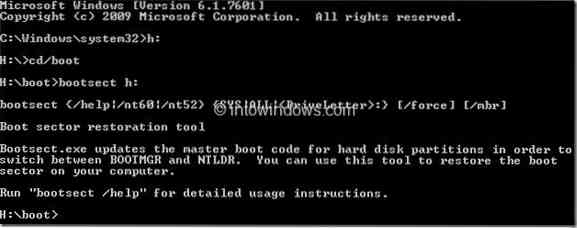
(see on sõnum, mille saate pärast protsessi lõppu)
6. samm: Väljuge käsuviibast, taaskäivitage arvuti ja järgige Windows 10 või Windows 8 installimiseks ekraanil kuvatavaid juhiseid.1 väliselt kõvakettalt.
 Phenquestions
Phenquestions


